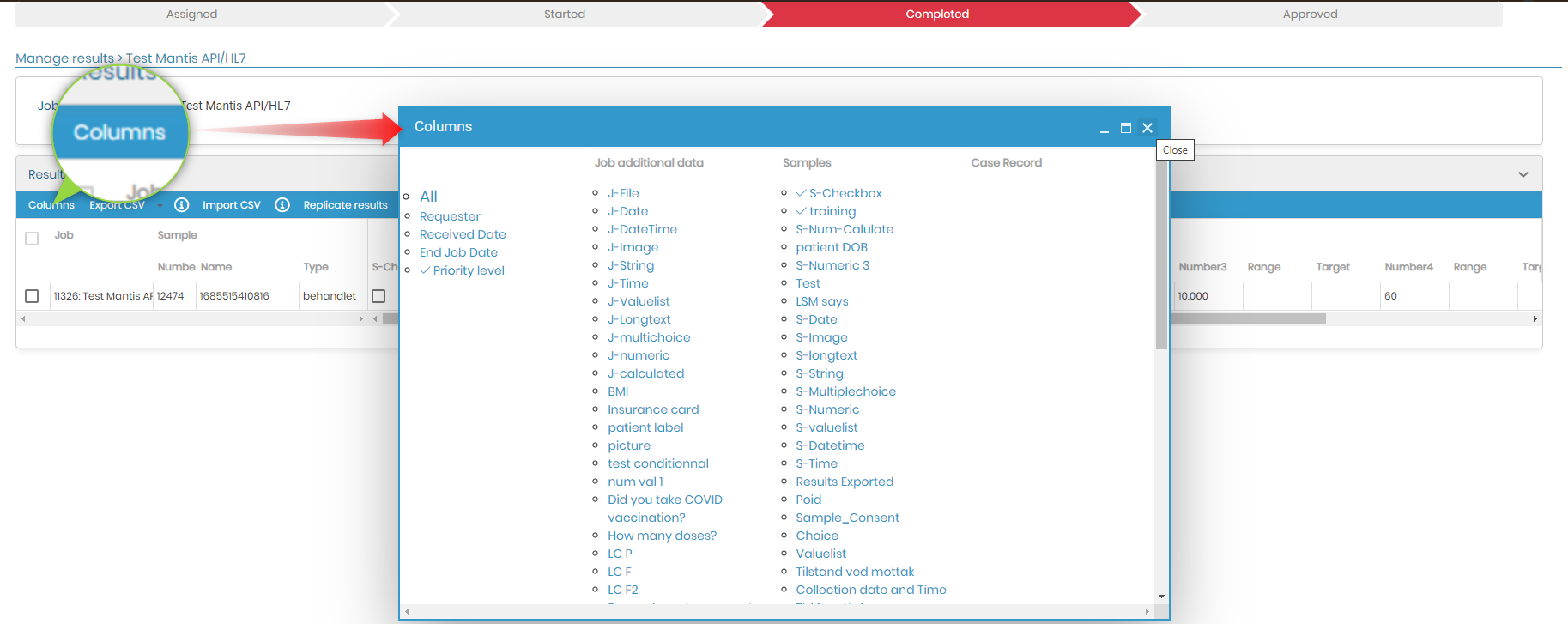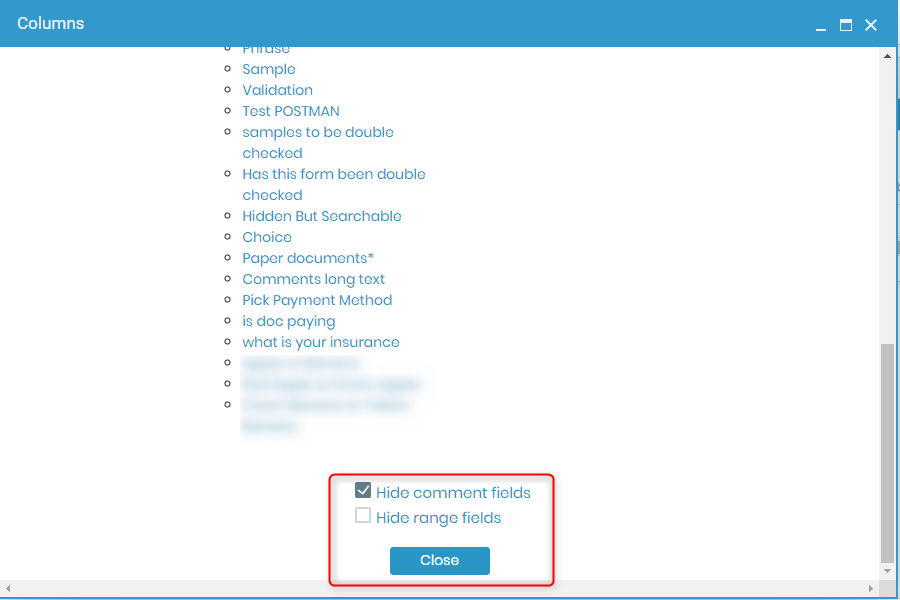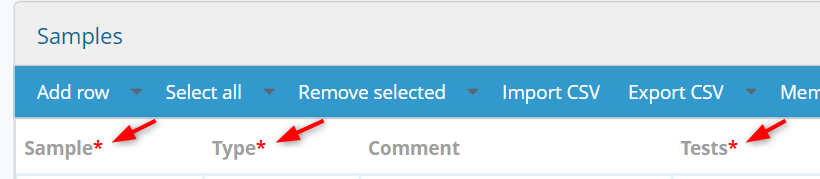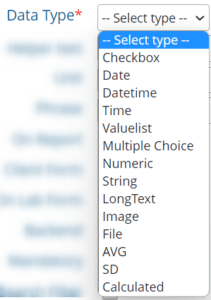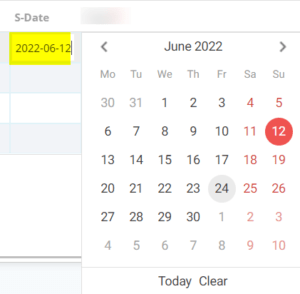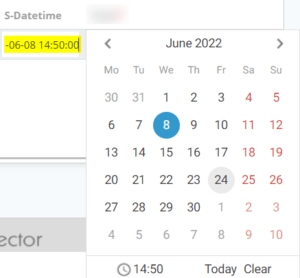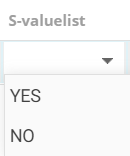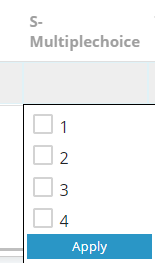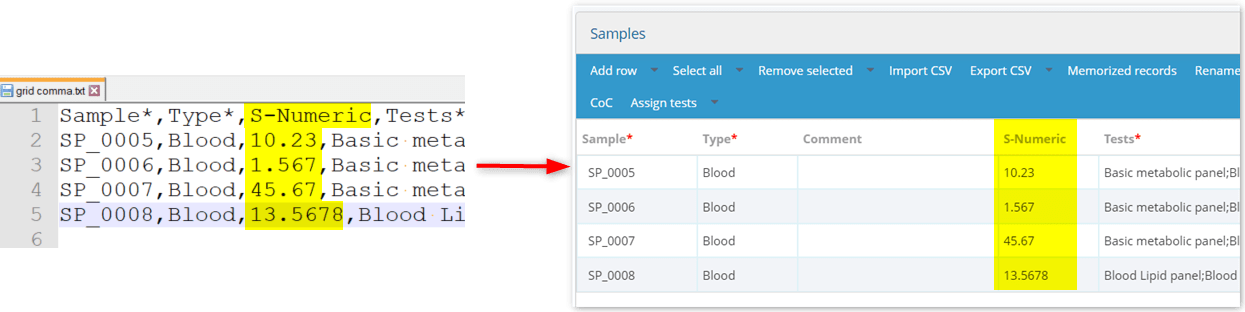Vyhľadávajte v znalostnej báze podľa kľúčového slova
SÚHRN:
S LSM ad-on vám umožňuje pridať úlohu a importovať viacero vzoriek a testovať pomocou CSV/textového súboru. Počas pridávania úlohy môžete aktualizovať CSV/textový súbor informáciami o viacerých vzorkách a testoch, ktoré s tým súvisia v LSM. Existujú však niektoré pravidlá, ktoré musíte dodržiavať pri importovaní určitých typov dátových polí, ako sú napríklad viaceré testy, výber z viacerých možností, začiarkavacie políčka atď.
1. Vytvorte si prácu
2. Exportujte súbor CSV/Text so vzorkami a hlavičkami testovacích stĺpcov
3. Importujte súbor CSV/Text so vzorkami a podrobnosťami o teste
- 3a. VZORKY
- 3b. VÝCHOZÍ PARAMETRE
- 3c. VLASTNÉ PARAMETRE
4. Uložte a vykonajte úlohu
![]()
1. Vytvorte si prácu
- Úlohu v LSM môžete vytvoriť tak, že prejdete na ADMIN -> JOB -> PRIDAŤ PRÁCU
Prečítajte si našu znalostnú bázu o tom, ako na to vytvoriť a vykonať prácu v LSM. - Môžete pridať podrobnosti o úlohe, ako je žiadateľ, priorita úlohy atď.
- Môžete tiež pridať informácie o názve vzorky a ďalších parametroch súvisiacich so vzorkou, ako aj o testoch.
- Ak však chcete importovať viacero vzoriek a testov, môžete tak urobiť importovaním CSV/textového súboru.
- Všetky možnosti na úrovni vzorky sú vysvetlené v manuál LSM.
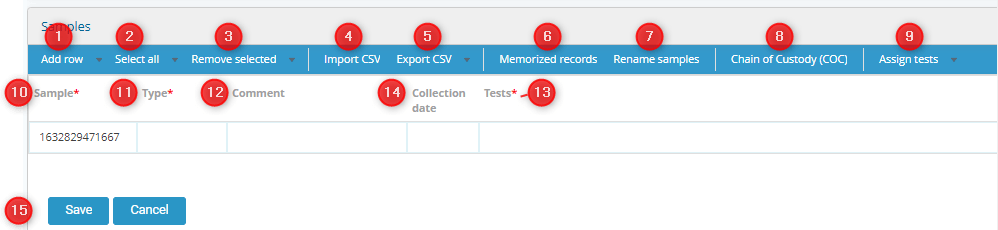
![]()
2. VOLITEĽNÉ: Exportujte súbor CSV/Text so vzorkami a hlavičkami testovacích stĺpcov
- Môžete si vytvoriť svoj CSV/textový súbor na importovanie podrobností o vzorke a teste priamo v sekcii „Pridať úlohu“ pridaním názvu parametrov.
- Ak však máte veľa parametrov alebo potrebujete šablónu, ktorá vám pomôže s nadpismi stĺpcov, môžete túto možnosť použiť na export súboru CSV.
- Ak chcete importovať CSV/textový súbor, môžete exportovať šablónu so všetkými parametrami úrovne vzoru kliknutím na Export CSV.
- Môžete ho použiť ako šablónu na zadanie všetkých požadovaných informácií.
Ak chcete prispôsobiť stĺpce, ktoré chcete exportovať, postupujte podľa týchto jednoduchých krokov:
- Prejdite na „výsledky“.
- Klikni na "Stĺpce"Tlačidlo.
- Zobrazí sa kontextové okno, ktoré vám umožní vybrať stĺpce, ktoré chcete zahrnúť do prehľadu. Ak chcete pridať stĺpec, kliknite na jeho zodpovedajúci názov. Ak chcete odstrániť stĺpec, jednoducho naň znova kliknite a zrušte jeho výber.
- V spodnej časti kontextovej karty nájdete dve začiarkavacie políčka: a. "Skryť polia komentárov“: Výberom tejto možnosti skryjete všetky polia komentárov z exportovaných údajov. b. "Skryť polia rozsahu“: Výberom tejto možnosti skryjete polia rozsahu z exportovaných údajov.
![]()
3. Importujte súbor CSV/Text so vzorkami a podrobnosťami o teste
- Ak chcete nahrať CSV/textový súbor, zobrazia sa vám nasledujúce možnosti, ktoré môžete použiť.
- Kliknite na „Vybrať možnosť súboru“ a nahrajte CSV/textový súbor.
- Použite správne oddeľovače: čiarka (,), bodkočiarka (;) a tabulátor (|).
Prečítajte si našu znalostnú bázu o tom, ako na to ako vymedziť údaje v CSV - Nakoniec kliknite na „Načítať“ a nahrajte podrobnosti z CSV/textového súboru.
- Musíte ísť do ADMIN -> JOB -> PRIDAŤ PRÁCU -> ZÁLOŽKA VZOR
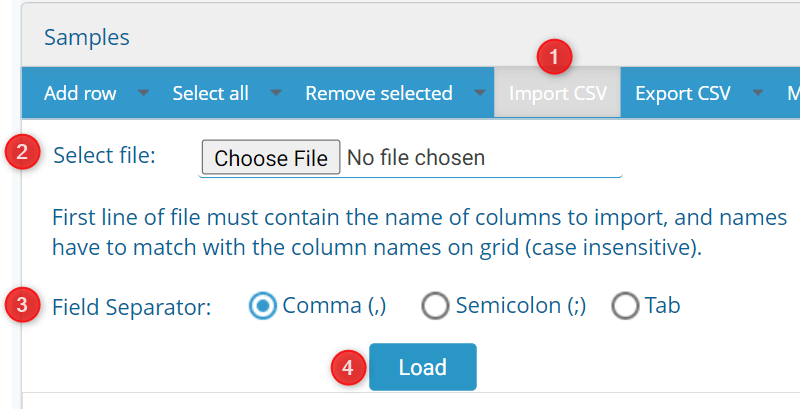
- Nižšie uvedená časť vám môže pomôcť lepšie pripraviť súbor CSV/Text na import.
3a. VZORKY
- Do každého riadku Excelu môžete pridať názvy vzoriek.
- Nezabudnite, že vzorky pridávate na jednu zákazku, takže pôjde o zákazku s viacerými vzorkami.
- Každý riadok v CSV/textovom súbore je ukážka.
- Názov vzorky môže byť alfanumerický.
*V názve vzorky je lepšie vyhnúť sa špeciálnym znakom.
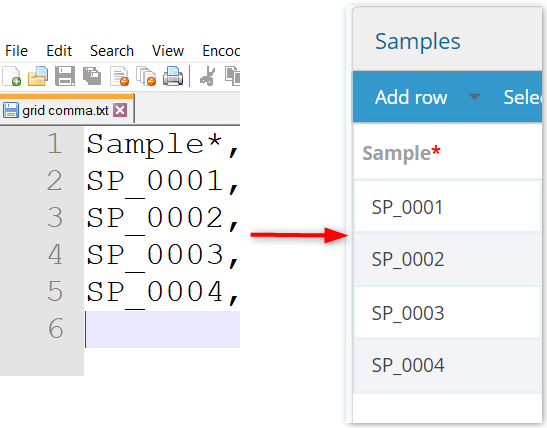
- V scenári, kde ste zvolili automatické pomenúvanie vzoriek, potom predvolený parameter vzorky nebude viditeľný a ani nebude exportovaný do súboru CSV.
- Je to preto, že pri automatickom nastavení sú názvy vzoriek automaticky generované LSM.
- Toto nastavenie môžete vykonať tak, že prejdete na ADMIN -> JOB -> NASTAVIŤ -> POMENOVANIE PRÁC A VZORIEK
- Preto môžete importovať informácie o vzorke bez názvu vzorky.
3b. VÝCHOZÍ PARAMETRE
-
VZORKY:
- V záložke LSM Sample sú predvolené parametre ako názov vzorky, typ vzorky, komentáre a testy.
- Niektoré z predvolených parametrov sú povinné, a preto musia byť vyplnené v CSV/textovom súbore.
- Povinné predvolené parametre sú označené červenou hviezdičkou.
-
TYP VZORKY:
- Pre typ vzorky je dôležité pamätať na to, že typ by už mal byť prítomný v ADMIN -> NASTAVENIE -> TYP VZORKY
- Nový typ vzorky, ktorý ešte neexistuje v LSM, nebude importovaný. Napríklad ako nižšie:
- Pre typ vzorky je dôležité pamätať na to, že typ by už mal byť prítomný v ADMIN -> NASTAVENIE -> TYP VZORKY
-
KOMENTÁR:
- Toto pole nie je povinné, a preto ho môžete preskočiť, ak tu nechcete uvádzať žiadne informácie.
- Ak chcete pridať komentár, môžete jednoducho zadať požadovaný text do CSV/textového súboru.
-
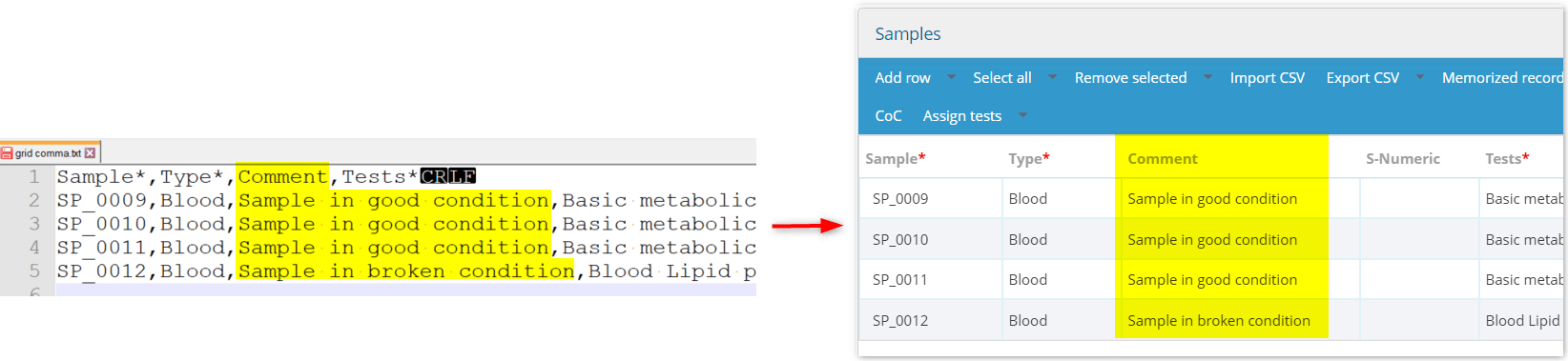
-
VýstrahaUistite sa, že v texte, ktorý píšete, nepoužívate žiadne oddeľovače ako čiarku, bodkočiarku alebo tabulátor, inak by došlo ku konfliktu a údaje sa nebudú importovať správne.
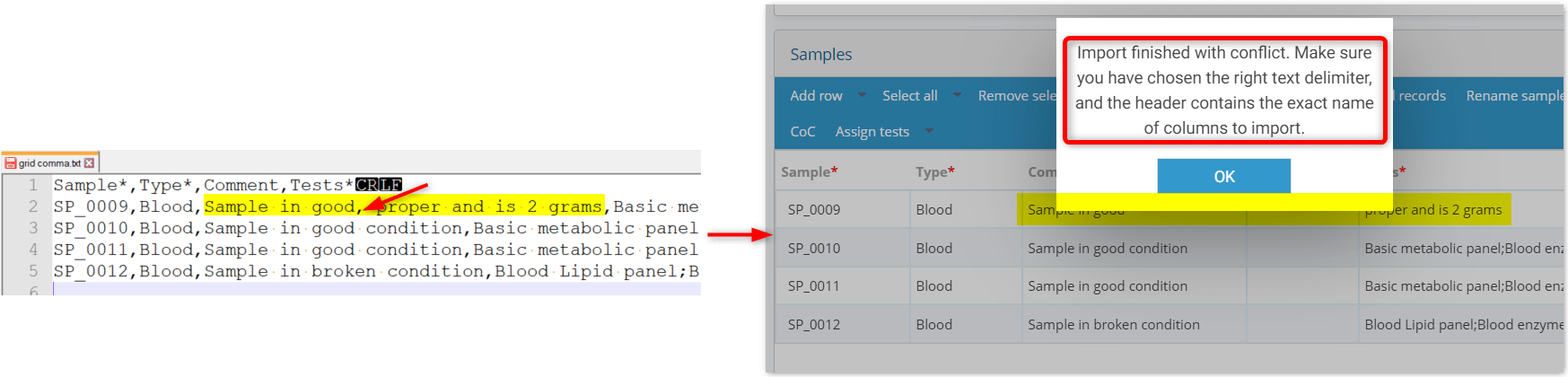
-
SKÚŠKY:
- Môžete vyplniť všetky podrobnosti o testoch.
- Názov testu by sa mal zhodovať s názvom uvedeným v ADMIN -> JOB -> NASTAVENIE -> SKÚŠKY
Buďte opatrníPri importovaní viacerých testov musíte dodržiavať pravidlá so separátorom. (Prečítajte si nižšie)
- Ak chcete nahrať viacero testov pre jednu vzorku, musíte dodržiavať niektoré pravidlá.
-
- PRAVIDLO 1 – Rovnaký oddeľovač:
-
- Ak používate rovnaký oddeľovač (zvýraznené žltou farbou) pre stĺpce a viaceré testy, potom pridajte názov testu v dvojitých úvodzovkách (zvýraznený modrou a šípkou)
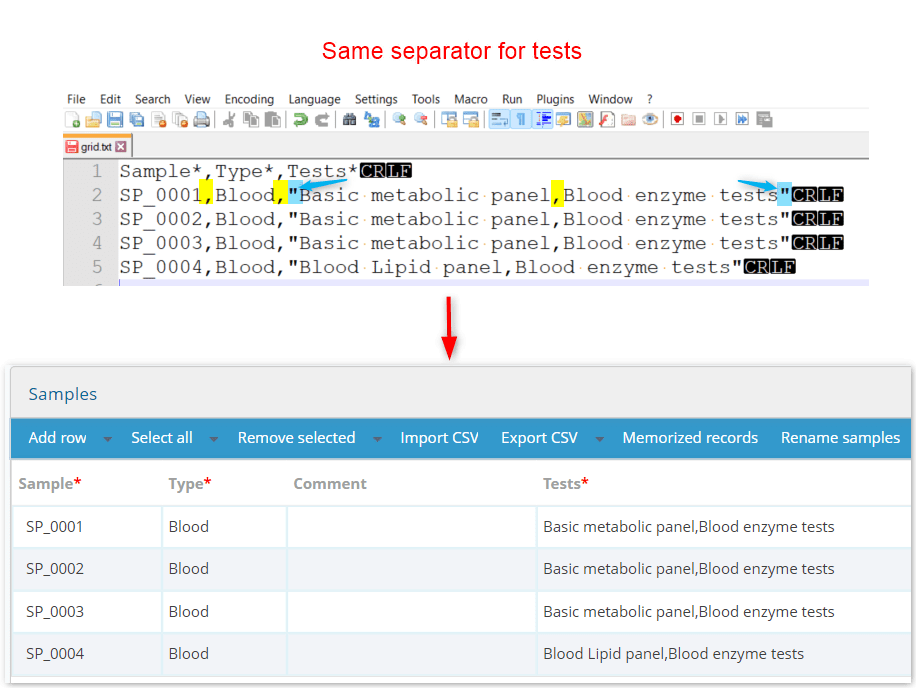
- Ak používate rovnaký oddeľovač (zvýraznené žltou farbou) pre stĺpce a viaceré testy, potom pridajte názov testu v dvojitých úvodzovkách (zvýraznený modrou a šípkou)
-
- PRAVIDLO 1 – Rovnaký oddeľovač:
-
- PRAVIDLO 2 – iný oddeľovač:
-
- Použitie odlišný oddeľovač (modré zvýraznené a šípka) na oddelenie iba viacerých testov, než je ten, ktorý sa používa na oddelenie stĺpcov (žlté zvýraznené)
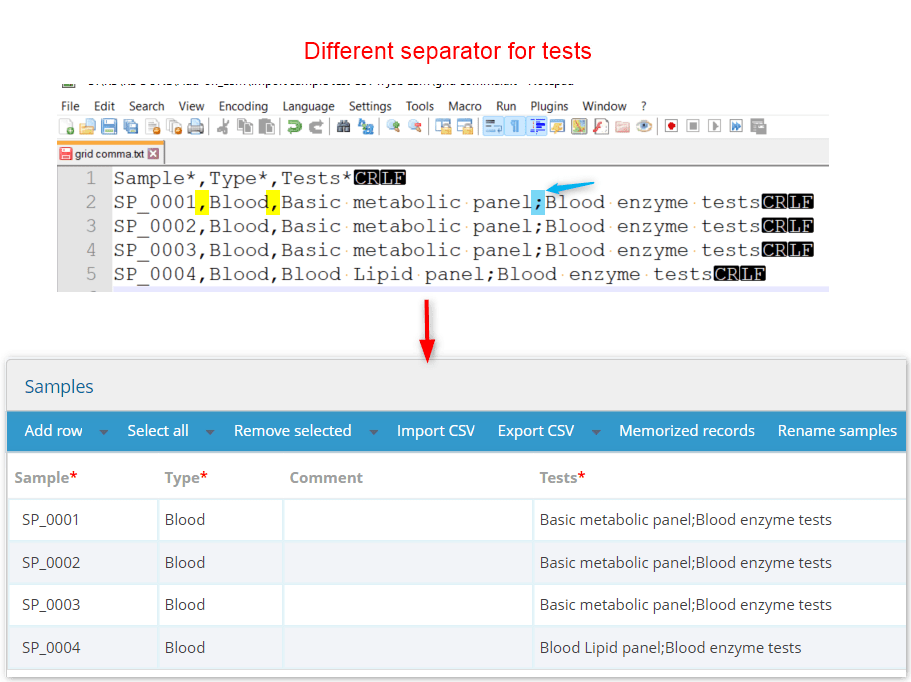
- Použitie odlišný oddeľovač (modré zvýraznené a šípka) na oddelenie iba viacerých testov, než je ten, ktorý sa používa na oddelenie stĺpcov (žlté zvýraznené)
-
- PRAVIDLO 2 – iný oddeľovač:
3c. VLASTNÉ PARAMETRE
- Toto sú parametre, ktoré vytvoríte na úrovni vzorky tak, že prejdete na ADMIN -> NASTAVENIE -> PARAMETRE
- Na úrovni vzorky môžu existovať rôzne typy vlastných parametrov popísané v príručke LSM
-
CHECKBOX:
- Tu je potrebné použiť
- 0 = nie zaškrtávacie políčko
- 1 = na zaškrtávacie políčko
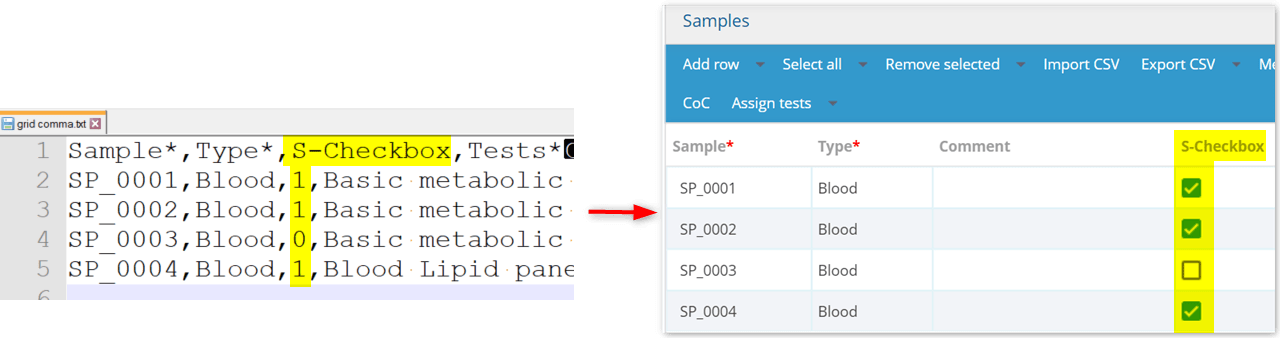
-
DÁTUM:
- Tu musíte dodržiavať formát dátumu LSM a uistite sa, že je identický vo vašom CSV/textovom súbore. V opačnom prípade sa neimportuje nesprávny formát.
- Formát dátumu môžete skontrolovať tak, že prejdete do LSM a vytvoríte príklad.
- Podľa toho potom môžete importovať dátum.
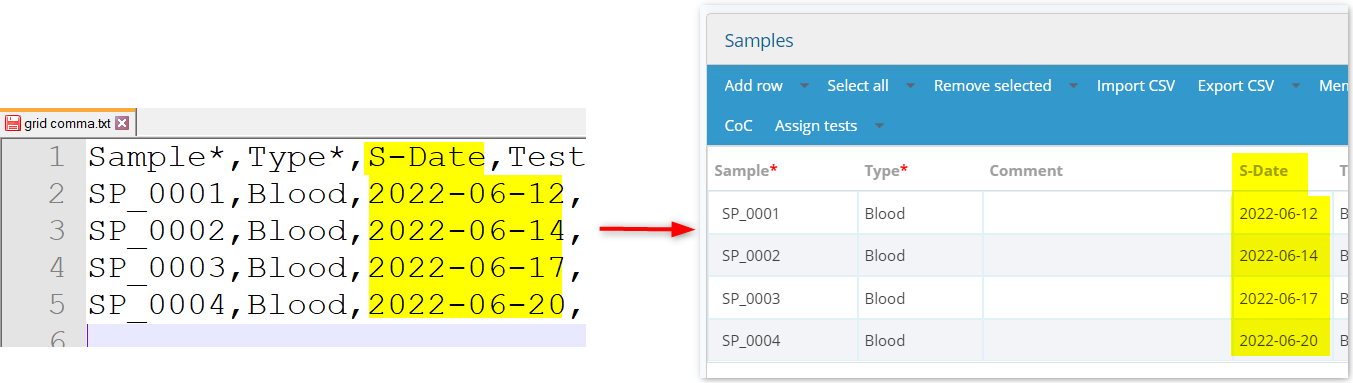
-
DÁTUM ČAS:
- Tu musíte dodržiavať formát dátumu a času LSM a uistite sa, že je identický vo vašom CSV/textovom súbore. V opačnom prípade sa neimportuje nesprávny formát.
- Formát dátumu a času môžete skontrolovať tak, že prejdete do LSM a vytvoríte príklad.
- Potom môžete podľa toho importovať dátum a čas.
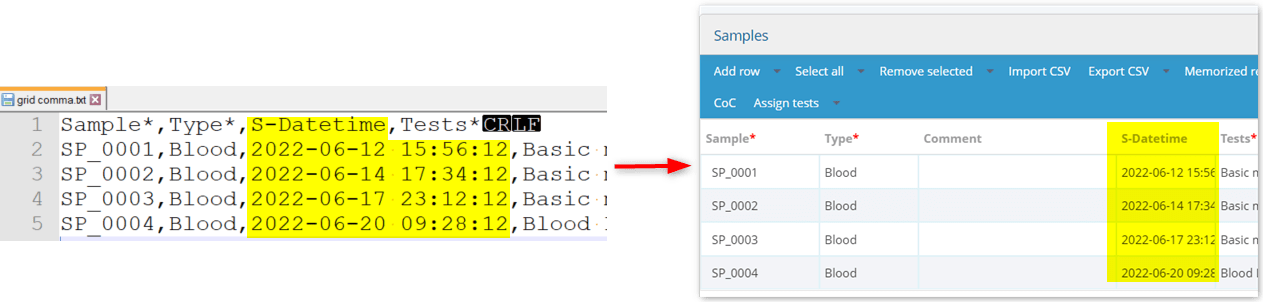
-
TIME:
- Môžete postupovať podľa rovnakých krokov ako dátum a čas uvedený vyššie.
-
ZOZNAM HODNOT:
- Musíte zabezpečiť, aby sa hodnoty zhodovali s hodnotami definovanými v parametri valuelist.
- Napríklad, ak váš zoznam hodnôt obsahuje hodnoty „áno“ a „nie“, stačí pridať tieto hodnoty.
- Hodnoty, ktoré sa nezhodujú s existujúcimi hodnotami, sa neodovzdávajú.
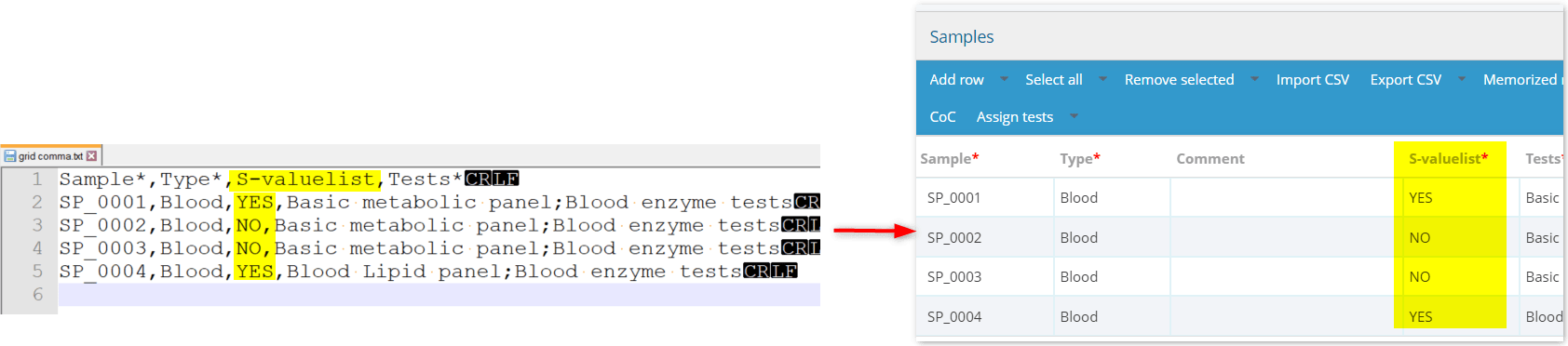
-
VIACERO MOŽNOSTÍ:
- Musíte sa uistiť, že hodnoty zodpovedajú tým, ktoré už existujú.
- Hodnoty, ktoré sa nezhodujú s existujúcimi hodnotami, sa neodovzdávajú.
-
- PRAVIDLO 1 – Rovnaký oddeľovač:
- Ak používate rovnaký oddeľovač pre stĺpce a možnosti s viacerými možnosťami potom zadajte názov testu do dvojitých úvodzoviek.

- PRAVIDLO 2 – iný oddeľovač:
- Použitie odlišný oddeľovač na oddelenie viacerých testov ako na oddelenie kolón
-
ČÍSELNÉ:
- Hodnoty môžete pridávať aj v desatinných číslach.
-
STRING & LONGTEXT:
- Tu môžete zadať text, rovnako ako to robíte s predvoleným poľom komentára popísaným vyššie.
VýstrahaUistite sa, že v texte, ktorý píšete, nepoužívate žiadne oddeľovače ako čiarku, bodkočiarku alebo tabulátor, inak by došlo ku konfliktu a údaje sa nebudú importovať správne.
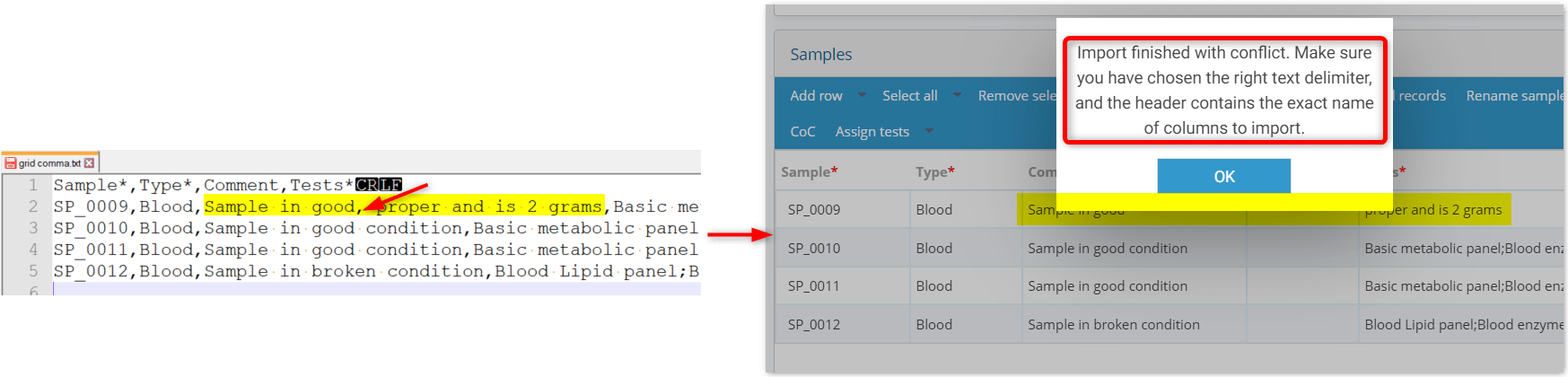
-
OBRÁZOK A SÚBOR:
- Vy CAN importovať súbor alebo obrázok pomocou CSV/textového súboru v úlohe LSM, záložka vzorových parametrov.
-
PRIEMERNÉ, SD (ŠTANDARDNÁ ODCHÝLKA) A VYPOČÍTANÉ
- Tieto polia sú automaticky vypočítané na základe iných polí, takže ich pri importe polí nemusíte vypĺňať.
- Musíte však nahrať ostatné polia, ktorých hodnoty sa majú vypočítať v týchto poliach.
- Ostatné polia sú číselné polia, ako je vysvetlené vyššie.
![]()
4. Uložte a vykonajte úlohu
- Po naimportovaní a dokončení informácií o úlohe môžete úlohu uložiť a vykonať.
Prečítajte si našu znalostnú bázu o tom, ako na to vytvoriť a vykonať prácu v LSM.
Súvisiace témy:
- Pozrite si KB na ako vytvoriť a vykonať prácu.
- Pozrite si našu KB na ako vytvoriť/importovať reagencie a vybavenie.
- Pozrite si našu KB na ako vytvoriť protokoly a typy vzoriek.
- Pozrite si našu KB na ako vytvoriť parametre pre test.
- Pozrite si našu KB na ako vytvoriť výsledky a šablóny faktúr.
- Pozrite si našu KB na ako vytvoriť test.
- Prečítajte si naše manuál na LSM.